最近、メインで使用しているスマートフォンの動作が全般的にもっさりとしてきたため、そろそろ替え時だと感じ、機種変更を決意しました。数世代前のモデルということもあり、アプリの起動やマルチタスクでの切り替えにストレスを感じることが増えていたのです。
今回は、ソフトバンクの「My SoftBank」アプリを経由し、Pixel 9aを自宅受け取りで申し込む手続きを選択しました。
「オンラインでの手続きは、何か不備があったらどうしよう」と最初は少し不安がありましたが、実際にやってみると拍子抜けするほど簡単で、手続きの流れも非常にスムーズでした。この方法は、店舗の営業時間に合わせて足を運ぶ手間や、待ち時間を避けたい方には特におすすめできます。
この記事では、実際にわたしが申し込んだ際の一連の手順と、いくつか気が付いた注意点を交えてご紹介します。
申し込み前の準備と機種選びの経緯
機種変更を考え始めた際、まず検討したのは、どこで、どの機種を選ぶかという点でした。
店舗での手続きは、店員の方に直接相談できる安心感がありますが、土日となると待ち時間が長くなりがちです。今回は平日の昼間に自分のペースで進めたかったため、オンラインショップでの手続き一択となりました。
機種については、当初は最新のハイエンドモデルも検討しましたが、「普段使いの快適さ」と「コストパフォーマンス」を重視し、最終的にPixel 9aに決めました。最新のAI機能やカメラ性能に期待が高まりましたし、何よりもそのシンプルで洗練されたデザインに惹かれました。
My SoftBankアプリからオンラインショップへの遷移
オンライン手続きの第一歩は、My SoftBankアプリからのスタートです。
- アプリのダウンロードとログイン
Google Playストア(またはApp Store)から「My SoftBank」アプリをダウンロードします。 電話番号と、設定している暗証番号(4桁)を入力してログインを完了させます。 - 機種変更の入り口
アプリのトップ画面、または「照会・設定」画面内に設けられている「機種変更」ボタンをタップします。 この操作で、シームレスにソフトバンクオンラインショップの機種選択ページへと移動します。わざわざブラウザを開いて検索する手間が省けるため、アプリからのアクセスは便利だと感じました。 - 端末選びと申し込み開始
移動先のオンラインショップページで、希望する機種を探します。今回は「Pixel 9a」を選択し、機種名の下にある「予約・購入」をタップして、いよいよ申し込みプロセスに入ります。
申し込み情報の入力と本人確認の詳細
ここからは、案内に従って詳細情報を入力していきます。
- 申し込み詳細の入力
いくつかの選択項目と簡単なアンケートに答えます。- 受け取り方法: 自宅 or 店舗(今回は自宅受け取りを選択。配送時間を指定できます。)
- 手続きの種類: 機種変更・乗り換え・新規契約(今回は機種変更)
- 年齢などの簡単なアンケート入力
- プランおすすめ表示の有無(今回は非表示を選択)
- 本人確認の厳格化
オンライン手続きで最も重要かつ厳格に行われるのが本人確認です。不正利用を防ぐため、セキュリティが強化されている印象を受けました。- SoftBank IDとパスワードを入力。
- 登録している電話番号宛てにSMSで送信されてきたセキュリティコード(3桁)を入力します。
- これらの情報を入力後、「本人確認をする」をタップして、次のステップに進みます。
端末・プラン・オプションの最終選択
本人確認が完了すると、いよいよ具体的な商品の選択と契約内容の確認に入ります。
- 端末の詳細選択
- カラーと容量を選びます。カラーは数日悩んだ末、飽きのこない定番色を選択しました。
- 支払い方法: 一括 or 分割(分割の場合は「新トクするサポート+」も選択可能です。)
- 下取りの有無を選択します。わたしは今回、旧端末の下取りを希望しました。下取りを希望する場合、新しい端末が届いた後に、送付キットで旧端末を送るという流れになります。
- 料金プラン・オプション・配送情報の確認
現在の契約状況に基づいた料金プランや、加入可能なオプションが表示されます。不要なオプションはここで解除することもできます。 配送先情報(氏名、住所、連絡先)を確認・入力し、下取りがある場合はその設定も行います。
すべての項目を確認し、「この内容で申し込む」をタップすると、ついに申し込み完了です。この時点で、「オンラインで完結できた」という安堵感と、「新しいスマホが届く」という高揚感が入り混じりました。
体験を通じて感じたメリットとアドバイス
My SoftBankアプリを経由した機種変更は、思っていたよりもずっと簡単で、約15分から20分ほどで申し込みを完了させることができました。
最大のメリットは、やはり時間と場所を選ばないことです。店舗の混雑を気にすることなく、自宅でじっくりと料金プランやオプションを比較検討できるのは大きな魅力です。
一点だけアドバイスがあるとすれば、事前にログイン情報や暗証番号、そして下取り端末の有無を決めておくことです。特に本人確認用のセキュリティコードはSMSで届くため、通信環境の良い場所で手続きを進めるのがおすすめです。
もし「そろそろスマホを新しくしたいけれど、手続きが面倒そう」と感じているなら、このMy SoftBankアプリからのオンライン機種変更は、非常に有力な選択肢です。新しい季節の変わり目に、快適な操作感のスマホで気分一新を図ってみてはいかがでしょうか。
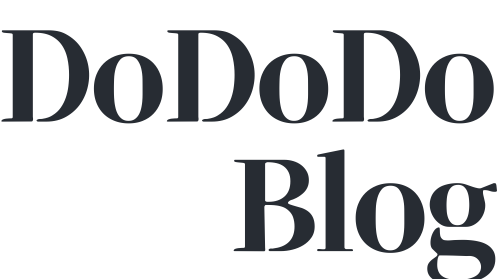

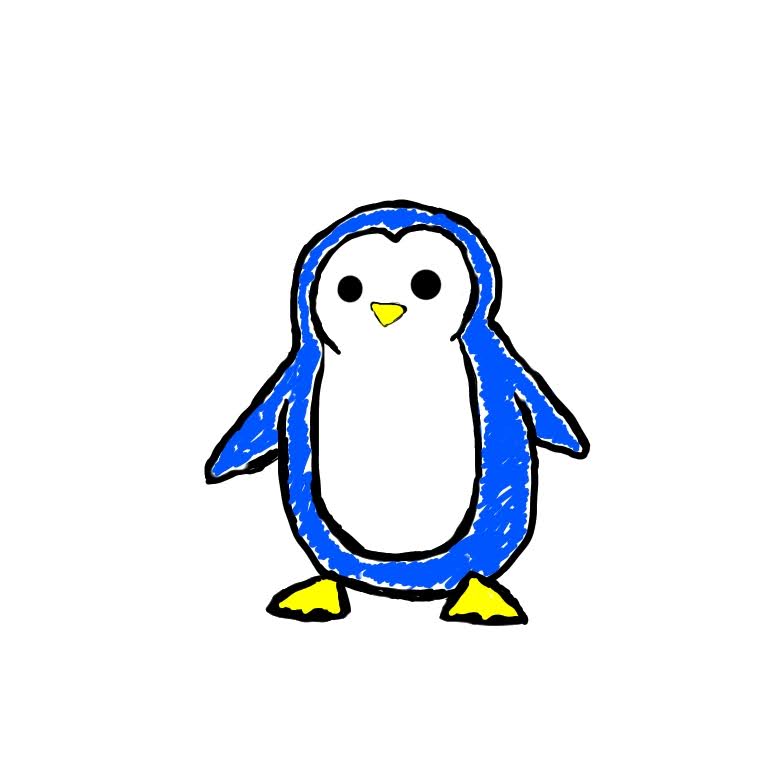








コメント